如何解决笔记本开机时黑屏的问题
有的小伙伴在使用笔记本电脑时,发现开机后,电脑一直处于黑屏的状态,也不知道该如何解决这一问题,那么小编就来以Windows7系统的电脑为大家介绍一下吧。
黑屏但是可以看到鼠标
1. 第一步,确保连接键盘和电脑,按Ctrl Alt Del组合键,来启动任务管理器。

2. 第二步,来到下图所示的任务管理器页面后,点击页面顶部的文件选项,接着点击弹出窗口中的新建任务选项。
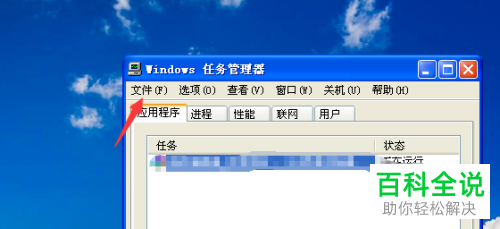
3. 第三步,在下图所示的新建任务窗口中,输入explorer,接着点击右下角的确认选项,这样就可以将恢复图标,以及恢复显示了。
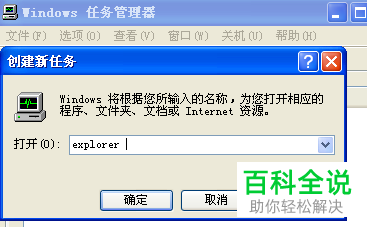
4. 第四步,完成以上操作厚,需要修改注册表。点击启动选项,接着点击程序与文件选项,然后输入“regedit”,并按Enter建,就可以看到下图所示的注册表页面了,小编想要在这儿提醒一下,最好请假专业人员来修改注册表,或者查找具体的步骤。

电脑睡眠或者休眠的状态
1. 第一步,如果电脑黑屏,也有可能是电脑处在睡眠或者休眠的状态,右击桌面空白处,接着点击弹出窗口中的个性化选项。
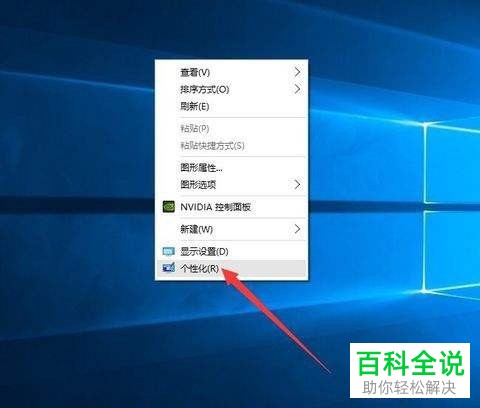
2. 第二步,来到个性化页面后,点击屏幕保护程序选项,接着点击电池管理选项,然后点击电源设置选项,并点击更改计算机睡眠时间。

3. 第三步,我们可以看到如下图所示的更改计算机睡眠时间页面,修改所有的时间为“从不”,接着保存修改,就可以解决笔记本开机时黑屏的问题了。
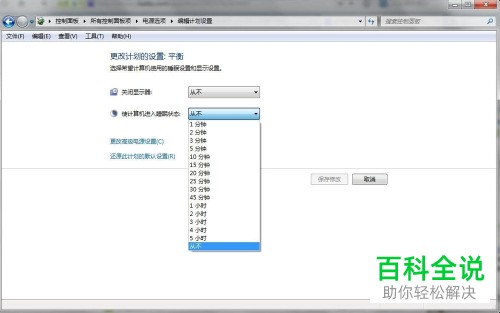
以上就是如何解决笔记本开机时黑屏的问题的方法。
赞 (0)

